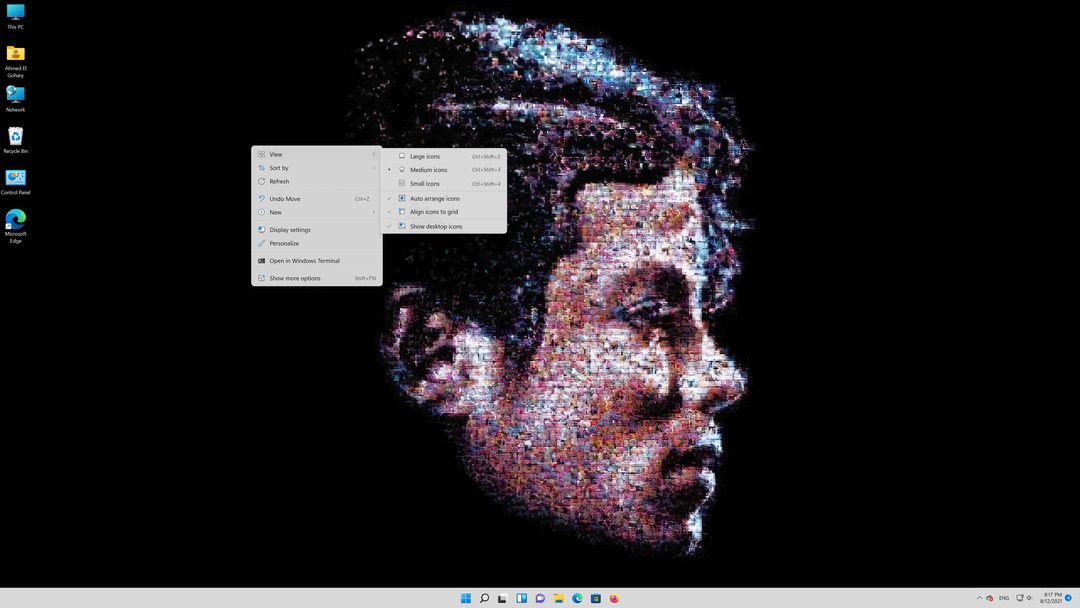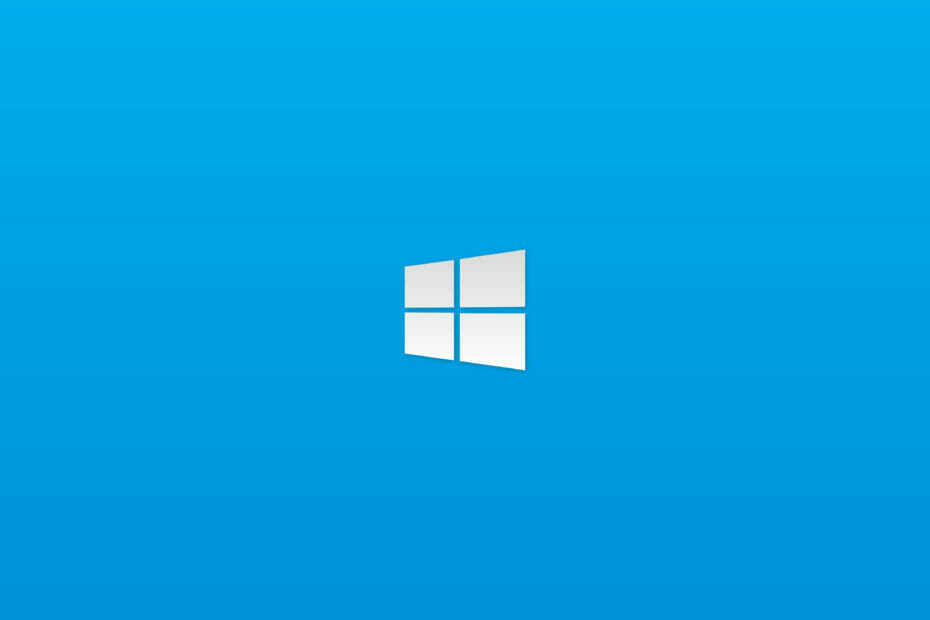यह सॉफ़्टवेयर आपके ड्राइवरों को चालू रखेगा, इस प्रकार आपको सामान्य कंप्यूटर त्रुटियों और हार्डवेयर विफलता से सुरक्षित रखेगा। 3 आसान चरणों में अब अपने सभी ड्राइवरों की जाँच करें:
- ड्राइवर फिक्स डाउनलोड करें (सत्यापित डाउनलोड फ़ाइल)।
- क्लिक स्कैन शुरू करें सभी समस्याग्रस्त ड्राइवरों को खोजने के लिए।
- क्लिक ड्राइवर अपडेट करें नए संस्करण प्राप्त करने और सिस्टम की खराबी से बचने के लिए।
- DriverFix द्वारा डाउनलोड किया गया है 0 इस महीने पाठकों।
क्या आप जानते हैं कि आप आउटलुक में एक स्वचालित रीप्ले सेट कर सकते हैं?
यह सुविधा अविश्वसनीय रूप से उपयोगी हो सकती है, और आज के लेख में हम आपको दिखाएंगे कि इसे अपने पीसी पर कैसे सेट किया जाए।
आउटलुक में ऑटो रिप्ले मैसेज कैसे सेट करें?
1. स्वचालित उत्तर सक्षम करें
यदि आप IMAP या POP ईमेल खाते का उपयोग कर रहे हैं, तो आपको इन चरणों का पालन करके अपने आप स्वचालित उत्तर सक्षम करने होंगे:
- के लिए जाओ फ़ाइल> नियम और अलर्ट प्रबंधित करें.

- का चयन करें ईमेल नियम और के बगल में स्थित चेकबॉक्स को चेक करें ऑटोरेस्पोन्डर नियम।
- क्लिक ठीक है परिवर्तनों को सहेजने के लिए।
2. एक ईमेल टेम्प्लेट बनाएं
- चुनते हैं नई ईमेल टूलबार से।

- एक टेम्पलेट संदेश बनाएँ। एक बार जब आप कर लें, तो. पर क्लिक करें फ़ाइल > इस रूप में सहेजें.
- सेट टाइप के रुप में सहेजें सेवा मेरे आउटलुक टेम्पलेट और वांछित नाम दर्ज करें। दबाएं सहेजें बटन।
आउटलुक के प्रशंसक नहीं हैं? कोई बात नहीं, ये रहे कुछ बेहतरीन विकल्प!
3. स्वचालित रीप्ले नियम बनाएं
- के लिए जाओ फ़ाइल > जानकारी > नियम और अलर्ट प्रबंधित करें.
- के लिए जाओ ईमेल नियम टैब और में इस फ़ोल्डर में परिवर्तन लागू करें फ़ील्ड अपना ईमेल खाता चुनें।
- पर क्लिक करें नए नियम.

- चुनते हैं मुझे प्राप्त संदेशों पर नियम लागू करें Apply में एक खाली नियम से शुरू करें
- चेक To बॉक्स में मेरा नाम कहाँ है विकल्प और क्लिक करें अगला.
- चुनते हैं एक विशिष्ट टेम्पलेट का उपयोग करके फिर से चलाएं.
- में चरण 2: नियम विवरण संपादित करें फ़ील्ड, पर क्लिक करें विशिष्ट टेम्पलेट संपर्क।
- सेट यहां देखो सेवा मेरे फ़ाइल सिस्टम में उपयोगकर्ता टेम्पलेट.
- पिछले अनुभाग में आपके द्वारा बनाए गए टेम्पलेट का चयन करें और क्लिक करें अगला.
- में अपवाद चुनें सूची, चेक सिवाय इसके कि यह एक स्वचालित रीप्ले है चेक बॉक्स।
- इस नियम के लिए वांछित नाम दर्ज करें और चुनें इस नियम को चालू करें चेक बॉक्स।
- क्लिक खत्म हो तथा ठीक है और स्वचालित रीप्ले सक्षम होना चाहिए।
4. एक्सचेंज खातों के लिए स्वचालित उत्तर सक्षम करें
- के लिए जाओ फ़ाइल > जानकारी और चुनें स्वचालित उत्तर.

- चुनते हैं स्वचालित उत्तर भेजें.
- टेक्स्ट बॉक्स में वांछित संदेश दर्ज करें।
- वैकल्पिक: आप देख सकते हैं केवल इस समय सीमा के दौरान भेजें विकल्प यदि आप एक विशिष्ट समय सीमा में स्वचालित उत्तर भेजना चाहते हैं।
- आप उपयुक्त टैब का चयन करके अपने संगठन के अंदर या अपने संगठन के बाहर संपर्कों के लिए विभिन्न संदेशों को भी कॉन्फ़िगर कर सकते हैं।
- एक बार जब आप कर लें, तो क्लिक करें ठीक है.
वहाँ आप जाते हैं, आउटलुक में एक स्वचालित रीप्ले कैसे सेट करें, इस पर एक त्वरित और आसान गाइड। यदि आपको यह मार्गदर्शिका उपयोगी लगी हो, तो बेझिझक हमें नीचे टिप्पणी अनुभाग में बताएं।
यह भी पढ़ें:
- विंडोज 10 में मेल ऐप को डिसेबल कैसे करें
- आउटलुक में ईमेल फोल्डर को डिलीट नहीं कर सकते? इन चरणों का पालन करें
- Gmail ईमेल को कैसे ठीक करें सीधे ट्रैश में जाएं